*Cet article contient du matériel promotionnel.
Résumé de l'utilisation de la rampe de vitesse dans Filmora 13 (Fimora 13).
Dans cet article.Filmora13.Cette section explique comment utiliser la fonction [rampe de vitesse] de l'ordinateur de bord.
Filmoraafin deIl est assorti d'une garantie complète de remboursement de 30 jours à compter de l'achat.Il s'agit donc d'un essai sans risque.
Si vous essayez Filmora et qu'il ne vous plaît pas, vous pouvez obtenir un remboursement complet en envoyant un simple "Please refund." via le formulaire de contact du site officiel.
Filmorapropose également des campagnes de réduction de temps à autre.Pour obtenir des informations actualisées sur les réductions, consultez le siteVeuillez vérifier à partir des liens suivants.
↓flèche (marque ou symbole)
Cliquez ici pour le site officiel de Filmora.
*Maintenant avec une garantie de remboursement de 30 jours.
Filmora13(フィモーラ13)の新機能[スピードランプ]の使い方
Double-cliquez sur un objet vidéo sur la timeline.
Double-cliquez sur l'objet vidéo sur la timeline.
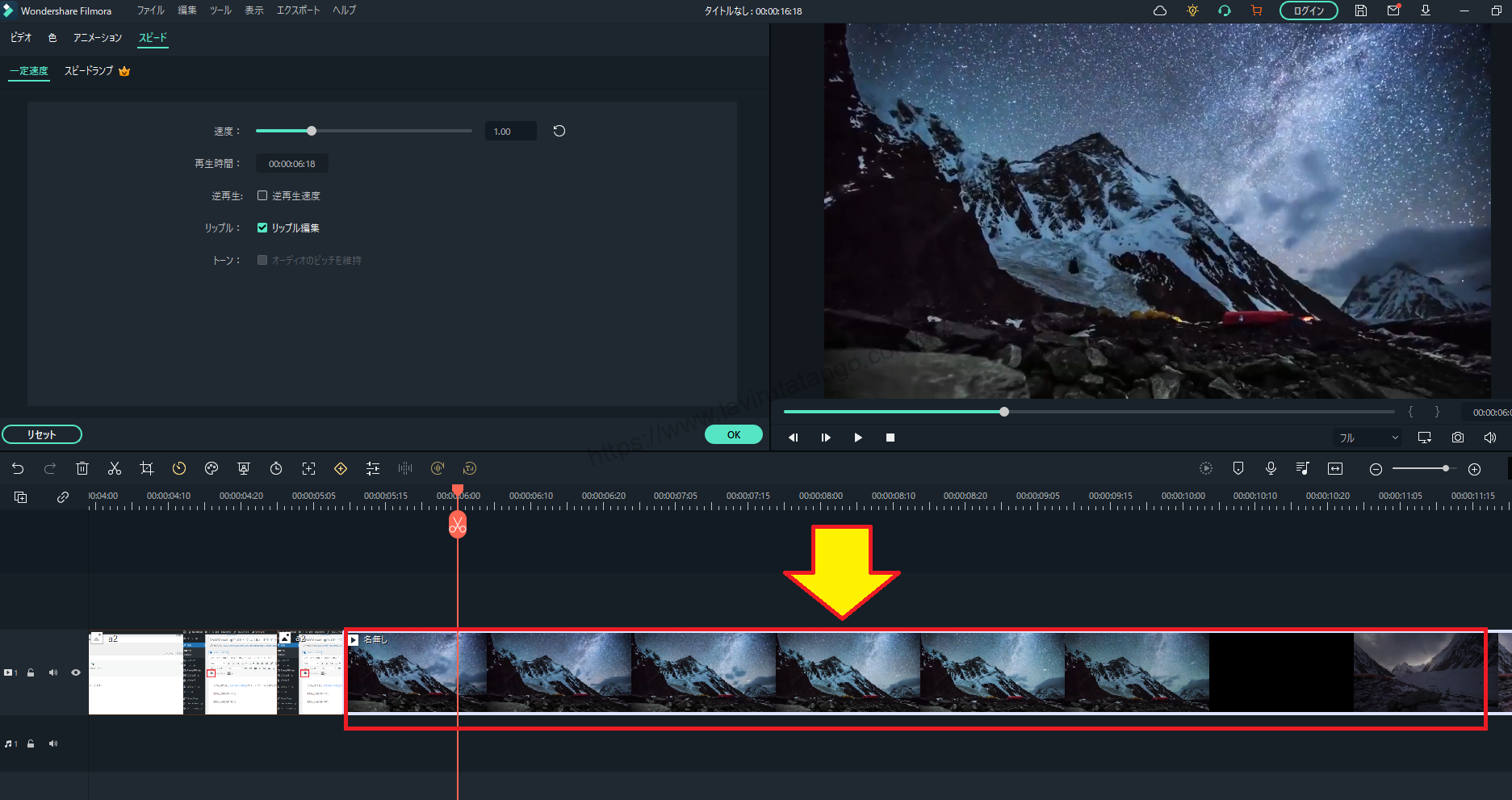
Cliquez sur l'onglet Vitesse dans la fenêtre des médias.
Cliquez sur l'onglet Vitesse dans la fenêtre des médias.

[Dans l'onglet Vitesse, cliquez sur [.lampe de vitesse]
[Dans l'onglet Vitesse, cliquez sur [.lampe de vitesse].

Sélectionnez le modèle que vous voulez utiliser parmi les deux types de modèles.
En plus de [Personnaliser], qui vous permet d'effectuer vos propres réglages détaillés, il existe six modèles de speedramp différents : [Montage], [Moment de héros], [Temps de palette], [Cavalier], [Flash In] et [Flash Out].

Réglage des feux de vitesse
Vous pouvez ajuster librement le timing et la vitesse en déplaçant les cercles blancs (images clés) sur le graphique.

Ajustez la vitesse de la vidéo à tout moment en faisant directement glisser le graphique.
Comment utiliser la personnalisation
Vous pouvez également utiliser la fonction Personnaliser pour créer votre propre rampe de vitesse personnalisée à partir de zéro. Sélectionnez [Personnaliser].
[Sélectionnez Personnaliser pour afficher un graphique à une ligne.

Ajustez le timing et la vitesse en déplaçant les cercles blancs (images clés) sur le graphique.

Pour augmenter le nombre d'images clés, cliquez sur le bouton [+] en haut à gauche du graphique.
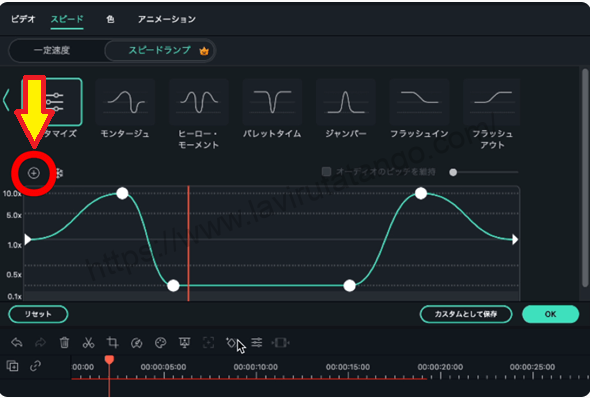
Il y a une période d'essai pour les [rampes de vitesse].

La nouvelle fonction [rampe de vitesse] a une période d'essai, après laquelle la rampe de vitesse ne sera plus disponible.
Filmora13(フィモーラ)のライセンス購入方法については、以下の記事をご覧ください。

↓flèche (marque ou symbole)
Cliquez ici pour le site officiel de Filmora.
*Maintenant avec une garantie de remboursement de 30 jours.
résumé
Dans cet article.Filmora13.Cette section explique comment utiliser la fonction [rampe de vitesse] de l'ordinateur de bord.
Filmoraafin deIl est assorti d'une garantie complète de remboursement de 30 jours à compter de l'achat.Il s'agit donc d'un essai sans risque.
Si vous essayez Filmora et qu'il ne vous plaît pas, vous pouvez obtenir un remboursement complet en envoyant un simple "Please refund." via le formulaire de contact du site officiel.
Filmorapropose également des campagnes de réduction de temps à autre.Pour obtenir des informations actualisées sur les réductions, consultez le siteVeuillez vérifier à partir des liens suivants.
↓flèche (marque ou symbole)
Cliquez ici pour le site officiel de Filmora.
*Maintenant avec une garantie de remboursement de 30 jours.